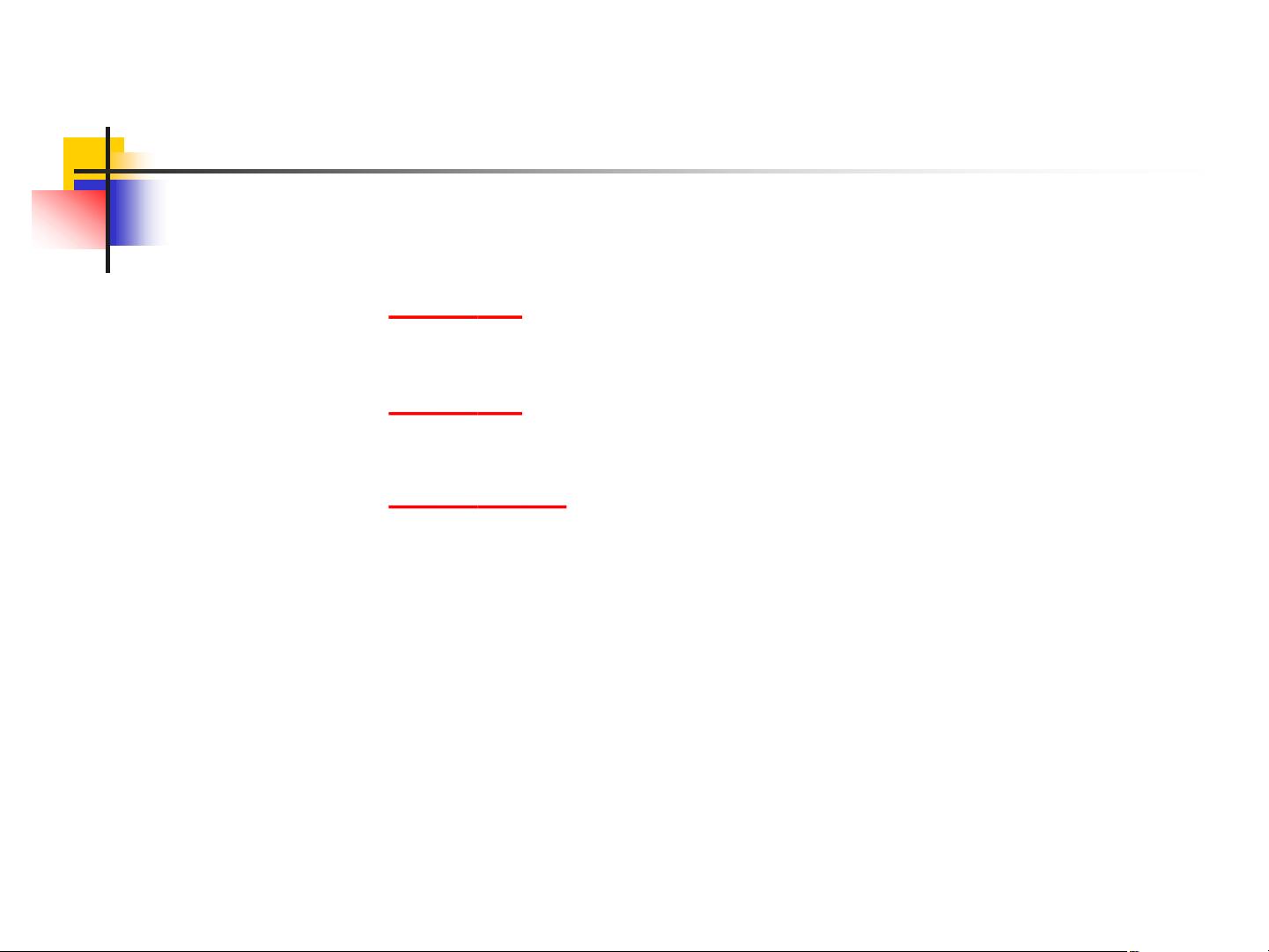如何用Excel制作折线图专题培训课件.ppt
197 浏览量
更新于2024-01-22
收藏 484KB PPT 举报
如何用EXCEL制作折线图专题培训课件.ppt
本教程将向您演示如何使用EXCEL制作折线图专题培训课件。折线图是一种可视化工具,可以帮助我们更清晰地理解和分析数据趋势。通过本教程,您将学习如何在EXCEL中创建、编辑和自定义折线图。请按照以下步骤进行操作:
步骤1:选择图表类型
在EXCEL中,我们可以通过图表精灵来选择不同类型的图表。根据您的需求,您可以选择长条图、折线图或圆面积图。对于本教程,我们将选择折线图作为示例。
步骤2:选择图表类型(折线图)
您可以通过单击图表精灵来选择折线图。请确保您已经选中了折线图选项。
步骤3:选择序列
在创建折线图之前,您需要选择要在图表中显示的数据序列。您可以通过单击“新增”来选择序列。
步骤4:输入纵轴数据的地址
在“新增序列”对话框中,您需要输入纵轴数据的地址。这些数据将在折线图中表示纵轴值,例如Y轴。您可以从您的工作表中选择数据的范围。
步骤5:输入横轴数据标签的地址
在同一个对话框中,您还需要输入横轴数据标签的地址。这些标签将在折线图中表示横轴值,例如X轴。同样,您可以从工作表中选择标签的范围。
步骤6:输入标题
在创建折线图时,输入一个有意义的标题是很重要的。您可以通过单击“标题”来输入您的标题。
步骤7:设置坐标轴数据
在显示数据之前,您可以选择调整坐标轴的显示方式。通过单击“坐标轴”来设置坐标轴的数据。
步骤8:设置格线
为了更好的可视化效果,您可以选择是否添加网格线。通过单击“格线”来设置网格线。
步骤9:设置图例
图例可以帮助观众更好地理解图表中的数据。您可以通过单击“图例”来设置图例。
在完成所有步骤之后,您将成功创建一个自定义的折线图。您可以根据需要调整图表的样式、颜色和其他属性。在您的专题培训课件中,您可以使用这些折线图来展示和解释数据的趋势和变化。
本节结束,随堂练习可以选择长条图、折线图或圆面积图。希望这些内容对您有所帮助,感谢您的阅读。
2023-08-04 上传
197 浏览量
2023-08-03 上传
2024-10-31 上传
2024-10-31 上传
2024-10-31 上传
2024-10-28 上传
2024-10-28 上传
2024-11-10 上传
黑色的迷迭香
- 粉丝: 811
最新资源
- C#编程实现TTS语音朗读技术教程
- 三星ML-1660/1666打印机清零软件使用指南
- 入门Gatsby:构建高性能静态网站
- Python通讯录增删改查及排序功能实现
- SQL语句大全与PHP_APACHE_MYSQL及MSSQL配置经典教程
- 实现下拉多选树与标签生成功能的技术细节分享
- jQuery实现苹果IOS风格滑块焦点图特效
- 微软KB835221补丁解决声卡驱动安装问题
- 掌握LVGL:嵌入式GUI开发的示例教程与应用案例
- C语言入门教程:点亮第一盏LED灯的代码解析
- 探索u-ura-kay-t-sistemi-main中的JavaScript技术
- BC3.1软件安装步骤详解
- 深入理解嵌套片段技术
- spawn-async: 使用Promise管理child_process.spawn进程
- 自制遥控器实现与源代码详解
- 平治东方电话号码管理工具——海豚小助手